|
Voor het installeren van Psp 18
begin je met op de "exe" op te starten of dubbelklik op toepassen van PSP
Installeer de versies 32 en 64
bits
Uitvoeren en accepteer de update.
***
Op je bureaublad zul je 2 Icoontjes /Pictogrammen hebben - de 32 en de 64
bits
Verwijder het pictogram in de 64-bit versie (ongeacht uw besturingssysteem) en werk alleen met de 32 bits
***
Voor het installeren van de filters
--------------------------------
1.
Filters in Psp ( maar niet met de computer dus niet de software filters )

Open de Psp X8 (of andere versie )
Geef het volledige pad van de filters
Dan werken de filters zonder problemen , maar hoe doe je dat ?
Maak een filtermap- zet die op de C schijf en geef een naam bv.filters
Open je psp en ga naar Bestand-Bestandlocaties
Nu opent zich een venster en klik "in de linkerlijst "Insteekfilters "aan en nu zoek je de filtermap en klik nu op toevoegen. Alleen de filtermap je hoeft het niet te openen. Dan op OK en dan sluit je psp en start.
Alles wat je aan gewone filters hebt staan in de map doen en het werkt nu.
Als je dan nieuwe gewone filters hebt die stop je ook in de map en dat werkt
dan automatisch. Hoef je niets meer te doen.
Zet je toch een filter ergens anders, dan moet je die wel toevoegen
zoals je hieronder ziet staan.
Maar het beste is om alles in 1 of 2 filter mappen te zetten.
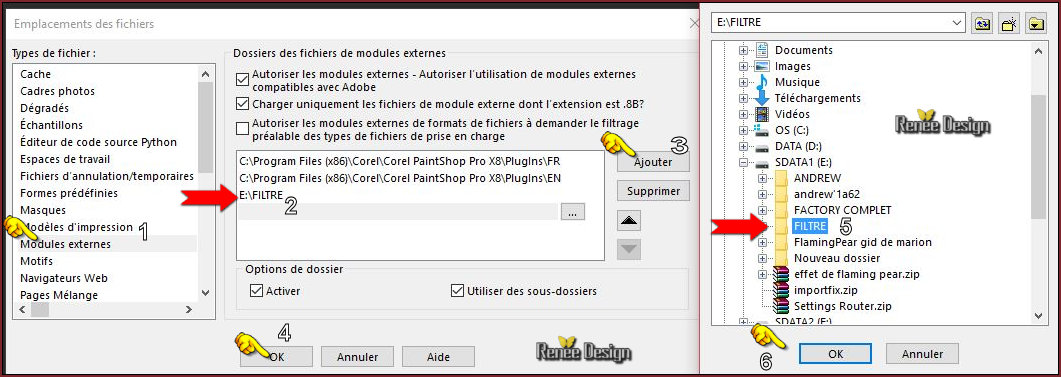
2. U schakelt nu de computer weer in
1.
Om de filters goed te kunnen laten werken,
hebben ze een aantal dll's nodig :
Hier
Open je mapje waar de Dll,s in zitten, en nu opgepast
Windows 7
In een 64- bot besturingssysteem zet je die in deze map
C:\Windows\Sys WO64
In een 32 bit besturingssysteem gaan ze in de map
C:\Windows Systeem 32
Staat er al iets in, dan gewoon overschrijven.
De software "FILTERS "
Hoe doe je dit dat deze filters werken
Voorbeeld met ''Alien skin Eyecandy ''Deze filters moeten wel eerst worden geïnstalleerd,
die kun je niet er zomaar inzetten.
Open de zip waar het filter in zit en met dat gele mapje en al zet het in je filtermap
>>Nu zie je een icoontje staan, dat moet je dus gaan bewerken.
Dubbelklik op het icoontje en het gaat starten.
Al snel vraagt het filter waar je het wil hebben, je wijst dan naar je filtermap, zoekt je filter op wat je aan het installeren bent en klik op de map van dat filter waar je mee bezig bent en kijk goed of dat ook in het venster verschijnt.
Dan zeg je OK en het filter gaat waar jij het in de map hebt gestopt staan.
Dat is makkelijk als je voorinstellingen moet plaatsen voor een les bv. Laat je het filter via de computer zomaar ergens staan dan vindt je het mapje niet meer.
Dus alles toewijzen waar je filter staat!!
Dan vraagt hij de code en die zet je er in en dan kun je het filter gebruiken
Je ziet het voorbeeld hier onder. Het filter staat en het wordt tijdens het setup toegevoegd aan het filter zelf.
Voorbeeld met Alien skin splat
Je ziet nu hoe het moet staan in het venster.
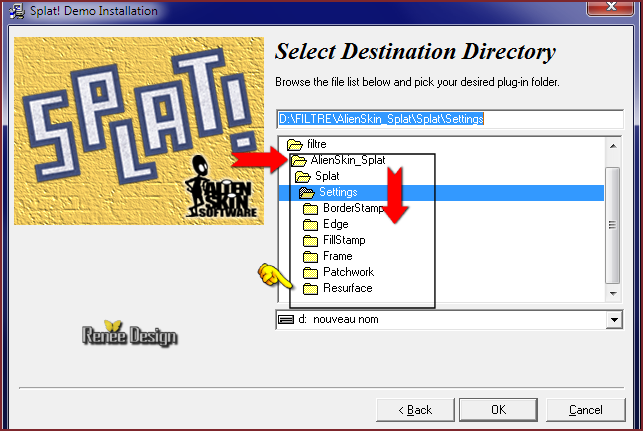
U kunt mijn filters hier vinden  De codes zitten bij het materiaal in de map De codes zitten bij het materiaal in de map
******
3. Voor het installeren van het filter Andromeda of Vizros 4
Hier kunt u het filter downloaden Hier
Sluit je Psp
Rechtsklik op het pictogram op je bureaublad en zet het filter in je filtermap en setup het filter en zet het filter in je filtermap en setup het filter
Open je Psp en neem een afbeelding en doe er wat kleur op of neem een tube
Zoek nu je filter Andromeda
perspective op
Nu vraagt het filter de code
Naam =
Naam van uw gebruikersaccount kun je hier vinden zie screen, maar met alleen je voornaam
gaat het ook prima .Dan wordt er gevraagd waar je bent, schrijf "thuis"
Dan de code , deze niet kopiëren of plakken maar "SCHRIJVEN" !!
Dan het serienummer /de code er precies inzetten, dus hoofdletters etc
PSP opnieuw opstarten en het filter zal werken.
Bij filter Vizros 4- psp opstarten en het filter zoeken en dan naar registreren gaan en
dat doen wat je moet doen. Ook weer psp opnieuw opstarten
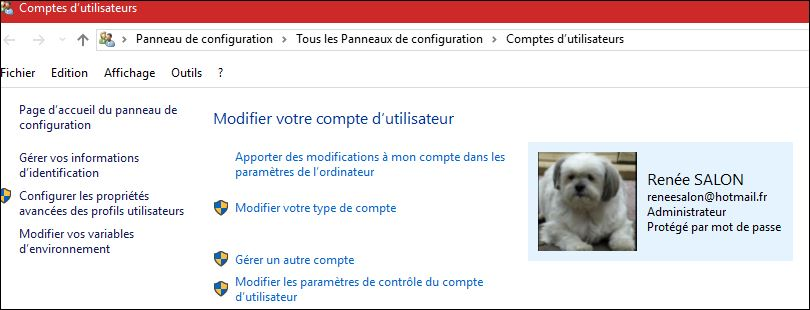
*****
ATTENTIE
Sommige filter 8 BF werken niet in psp of blokkeren zelfs en veroorzaken plotseling een afwijkend gedrag.
De gratis software FM Patcher lossen deze problemen vaak op.
U kunt het hier vinden
Voor sommige filters in Psp en
Windows 10 vragen een gepatchte
---------
Het filter Unlimited
Mocht je deze van mij willen nemen. Dit is helemaal compleet
Hier
Het filter Unlimited
Wanneer u de Unlimited filter in je PSP opent
Het zal er zo uitzien ICNET -Filters >> het is de basis filter van Unlimited
VM >> Dit zijn allemaal filters met de naam VM
die je kunt importeren in Unlimited
Mix.db>>> Dit zijn allemaal importeerbare filters in Unlimited
Niet alle filters kun je er in zetten, maar dat geeft het filter dan aan
en andere moeten alleen in Unlimited die kunnen niet in de filtermap en moeten geïmporteerd worden
Voor het importeren van nieuwe filters of onderdelen er van in Unlimited
klik onderaan van dit filter op >>DATASE>>IMPORT
klik op Import er opent een venster
Je ziet in het venster: Bestandsnaam ( naam filter) en Bestandstypen en je moet dan "ALL Files" zien staan
Klik op Openen en selecteer de filters die er in komen te staan en klik op OK
nu zitten die er in en je kunt het filter/onderdeel gebruiken
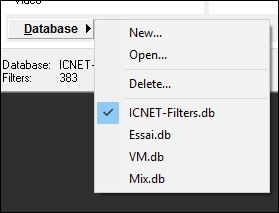
Heb je moeilijkheden met het importeren van de filters in Unlimited?
load de software '' Import
reg'' Hier
Installeer deze software en het probleem zal opgelost worden Ik hoop dat dit heeft geholpen

ReneeGraphisme_ Alle rechten voorbehouden Alle rechten voorbehouden
*
Het is ten strengste verboden om tutorials te verspreiden op uw websites of Forum
Bedankt Renée
Geschreven op
10/05/2015
|